میخواهید کنترل افرادی را که میتوانند فایلهایی را که از طریق OneDrive به اشتراک میگذارید مشاهده کنند، در دست بگیرید؟ در اینجا نحوه تغییر مجوزهای پیوند در OneDrive آورده شده است.
مایکروسافت یک ویژگی مفید اشتراک گذاری لینک دارد که به شما امکان می دهد قبل از اشتراک گذاری یک فایل، مجوزهای دسترسی را مشخص کنید. عملکرد مجوزهای به روز شده با هدف افزایش امنیت فایل های به اشتراک گذاشته شده آنلاین و توانایی های کلی OneDrive است.
نحوه تغییر مجوز دسترسی در OneDrive
اگر قبلاً با OneDrive آشنایی ندارید، می توانید راهنمای سرویس ذخیره سازی ابری مایکروسافت را بخوانید.
میتوانید از این ویژگی جدید برای بهروزرسانی سریعتر مجوزها برای پیوندهای به اشتراک گذاشته شده از طریق نوار فرمان OneDrive استفاده کنید. این اجازه می دهد تا قبل از استفاده از پیوند برای اشتراک گذاری فایل، نوع پیوند و مجوزهای خود را تغییر دهید.
- فایلی را در OneDrive برای وب انتخاب کنید. منوی Command Bar ظاهر خواهد شد.
- اشتراک گذاری را انتخاب کنید. یک کادر پیوند ارسال ظاهر می شود.
- قبل از ایجاد پیوند، نوع پیوند و مجوزهای دسترسی را تغییر دهید.
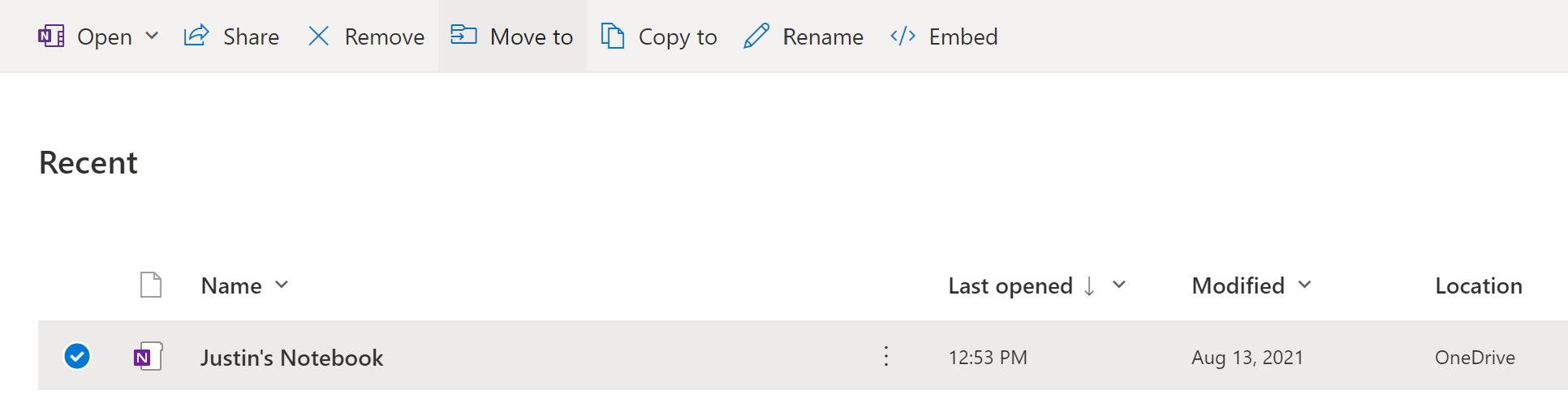
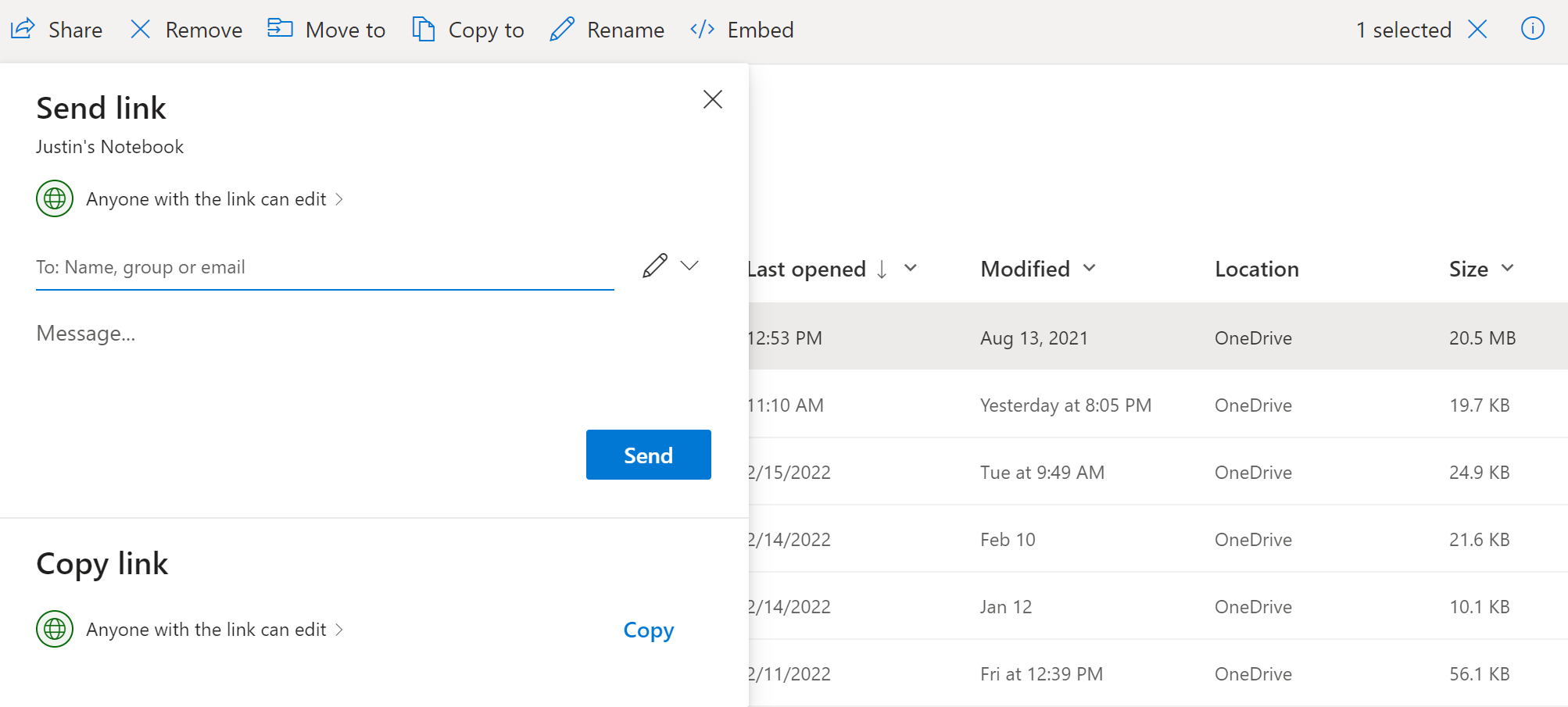
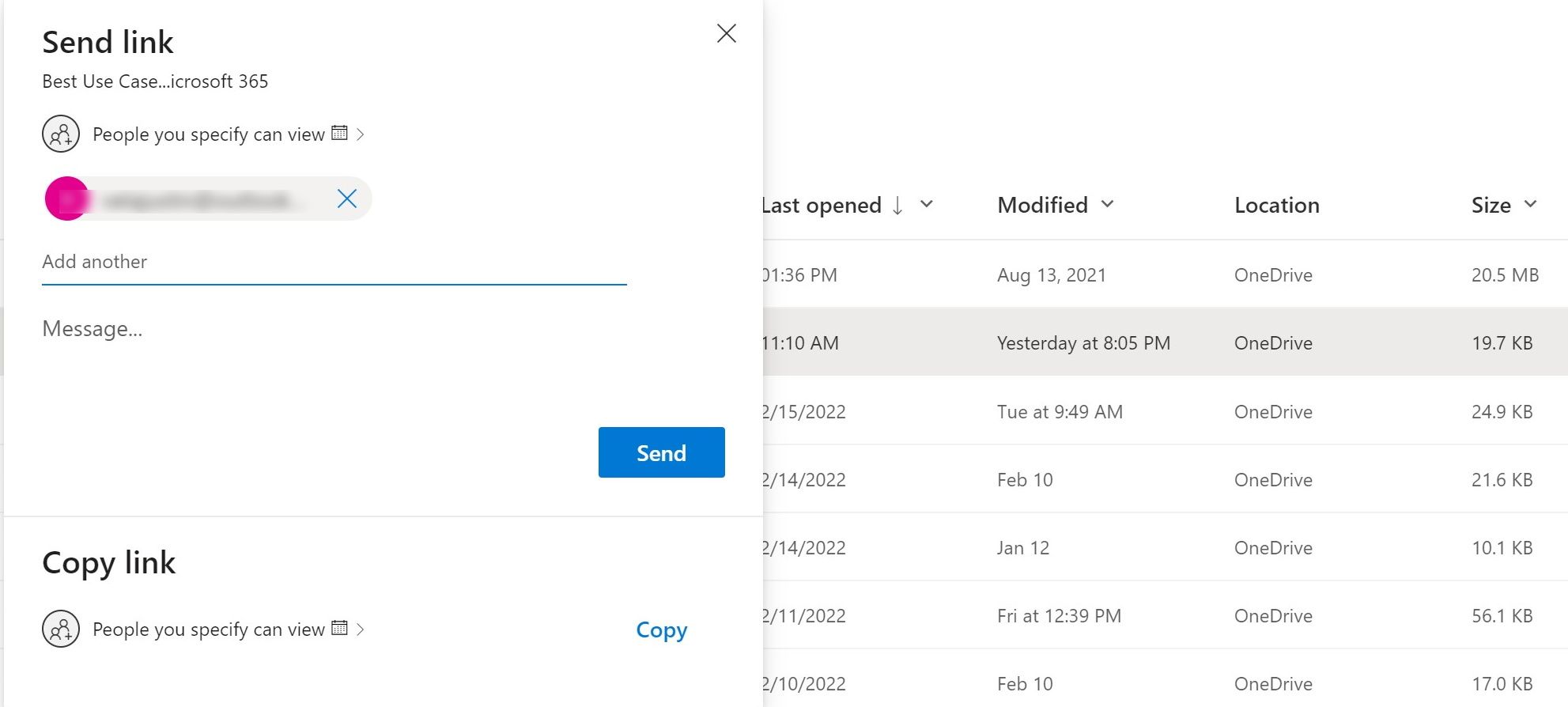
راه دیگر دسترسی به این ویژگی به این صورت است:
- ماوس را بین نام فایل و آخرین زمان باز شده نگه دارید.
- سه نقطه عمودی ظاهر می شود.
- روی Show actions کلیک کنید.
- روی Share کلیک کنید.
- کادر ارسال پیوند ظاهر خواهد شد.
- سپس می توانید مجوزها و نوع پیوند را تغییر دهید.

سطح عمیقتری از کنترل با مجوزهای پیوند در OneDrive
در حالی که به ظاهر یک تغییر جزئی به نظر می رسد، تنظیم جدید نیاز به رفتن یک سطح عمیق تر به تنظیمات برای کنترل فایل های شما را ندارد. قبلاً پیوند به طور خودکار با مجوزهای پیش فرض کپی می شد.
توانایی کنترل سریع افرادی که می توانند فایل های شما را قبل از اشتراک گذاری ببینند و ویرایش کنند، چیزی است که Google Drive قبلاً برای مدتی در آن گنجانده شده است. این یکی از ویژگی های ضروری امنیت Google Drive و امنیت دیجیتال به طور گسترده تر است.
چرا مجوزها و نوع پیوند را تغییر دهیم؟
تغییر مجوزهای دسترسی یکی از بهترین راه ها برای پشتیبانی از یکپارچگی فایل های شما است. همچنین می تواند از مشاهده آنها توسط گیرندگان ناخواسته جلوگیری کند.
با تغییر مجوزهای دسترسی از هر کسی که پیوند را فقط به افراد خاص دارد، از ارسال یکی از پیوندهای شما به یک بیننده ناخواسته جلوگیری می کنید و قادر به خواندن فایل مرتبط خواهید بود.
مطالب مرتبط: چگونه عکس های خود را در OneDrive ویرایش کنیم
افزودن قدرت و امنیت به OneDrive
بهروزرسانی OneDrive اشتراکگذاری فایل در Microsoft 365 را ایمنتر میکند. همچنین OneDrive را به یک ذخیره سازی ابری قدرتمندتر و سرویس اشتراک فایل تبدیل می کند.
